Интеграция с amoCRM
Данная инструкция поможет вам настроить интеграцию ТелеСтор с CRM-системой amoCRM.
Для успешной настройки Вам потребуется:
- логин и пароль к личному кабинету ТелеСтор с тарифным планом ТелеВАТС;
- компьютер, с которого имеется административный доступ к вашей CRM-системе amoCRM.
1. Создание интеграции
Зайдите в личный кабинет услуги ТелеВАТС, откройте страницу Настройки - Интеграции и нажмите на кнопку Добавить интеграцию. В открывшемся окне выберите amoCRM.
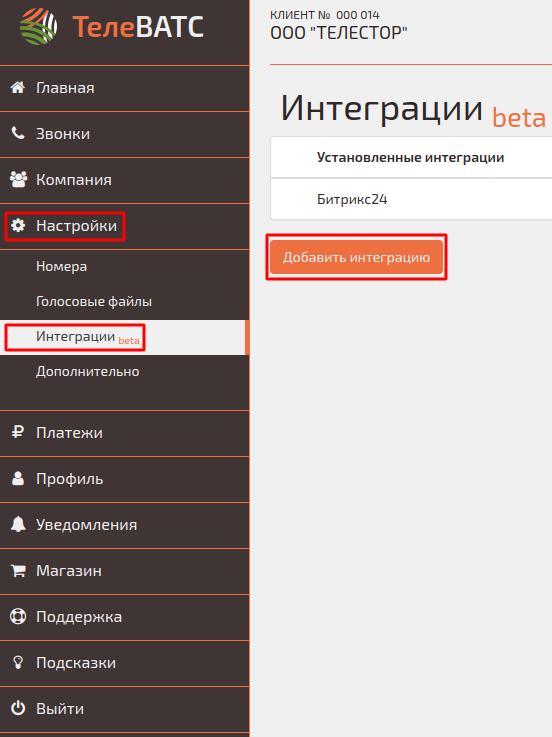
Далее нажмите на кнопку Настроить, чтобы настроить подключение к amoCRM:
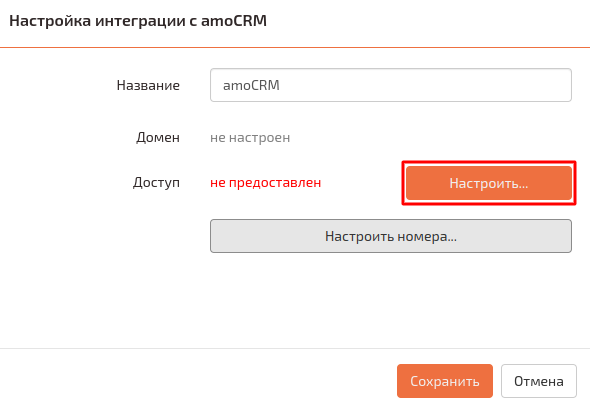
При необходимости пройдите авторизацию в amoCRM и выберите нужный аккаунт, после чего нажмите на кнопку Разрешить:
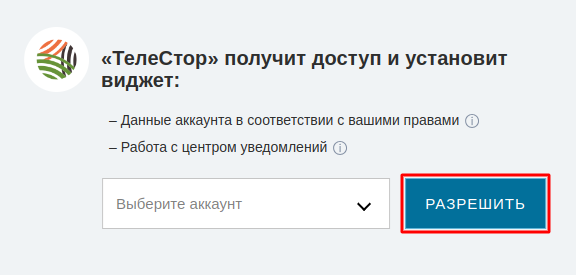
После настройки подключения к amoCRM, в личном кабинете виртуальной АТС на странице Настройки - Интеграции - amoCRM Вы увидите, что доступ к amoCRM предоставлен:
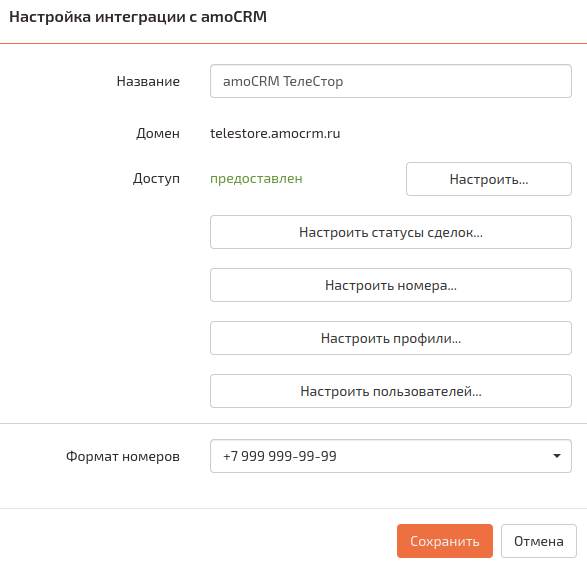
2. Настройка формата номеров
В настройках интеграции выберите тот формат, который Вы предпочитаете использовать в amoCRM. Виртуальная АТС будет добавлять в amoCRM телефонные номера для новых контактов в этом формате.
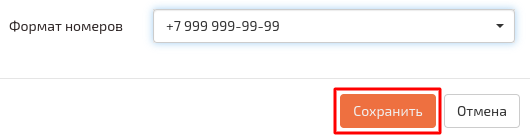
3. Статусы сделок
В настройках интеграции нажмите на кнопку Настроить статусы сделок. В открывшемся окне необходимо распределить имеющиеся в amoCRM статусы сделок по 4 категориям:
- Игнорируются — для сделок со статусом из этой категории никакие действия выполняться не будут;
- Активные — для сохранения звонков и создания задач будут использоваться сделки, статусы которых соответствуют этой категории;
- Завершенные — будет создана новая сделка, которая будет назначена тому же сотруднику, что и уже завершенная сделка;
- Отказы — будет создана новая сделки, которая будет назначена тому сотрудника, который принял звонок.
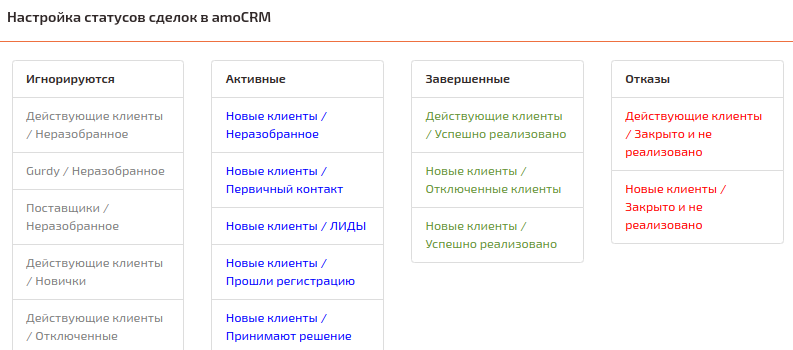
4. Настройка номеров
В настройках интеграции нажмите на кнопку Настроить номера и отметьте те номера, которые будут использоваться в интеграции с amoCRM.
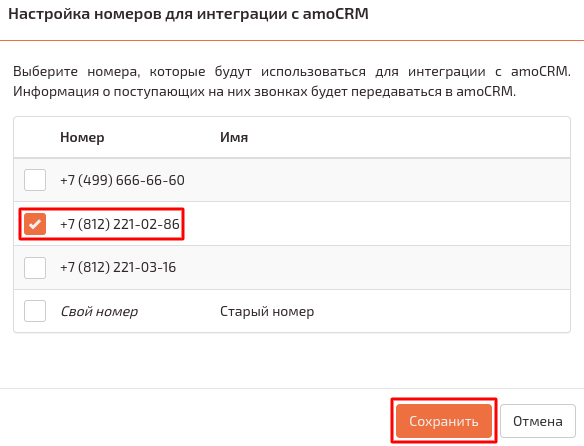
5. Профили настроек
Профили используются интеграцией для того, чтобы использовать одни и те же настройки для нескольких пользователей.
В настройках интеграции нажмите на кнопку Настроить профили, откроется список профилей, где Вы можете настроить существующие профили или добавить новые, на основе профиля "По умолчанию".
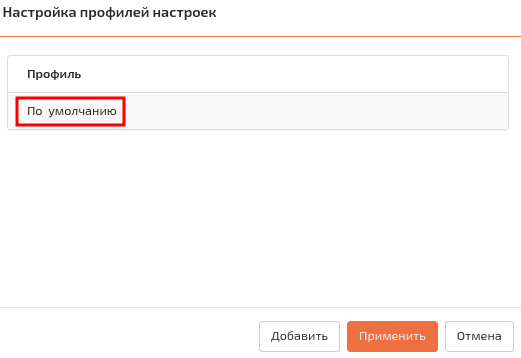
В каждом профиле можно указать следующие настройки интеграции для входящих, исходящих и пропущенных вызовов, для уже известных или новых номеров для Вашей amoCRM:
- сохранение звонков в amoCRM;

-
создание контактов для звонков с неизвестных номеров;
-
правила создания сделок для контактов, у которых отсутствуют активные сделки;
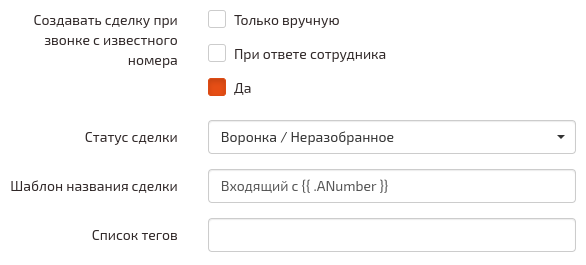
- создание задач при различных условиях.
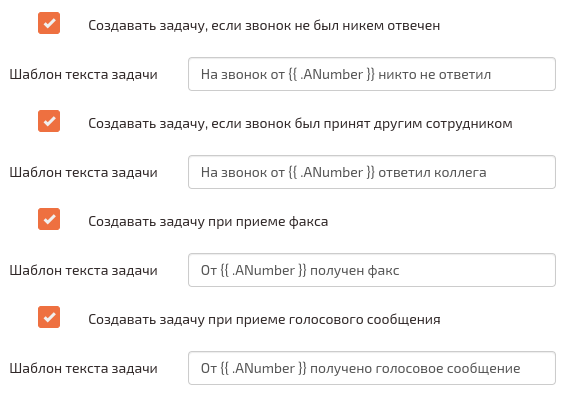
6. Настройка пользователей
Для правильной работы интеграции необходимо настроить соответствие между пользователями amoCRM и их внутренними и мобильными номерами. Нажмите в настройках интеграции на кнопку Настроить пользователей... и укажите номера для всех пользователей.
Основной номер - это номер, который будет использоваться при работе "умной переадресации" на сотрудника.
Дополнительные номера - это номера, которые также относятся к Вашим сотрудникам, но используются для "умной переадресации".
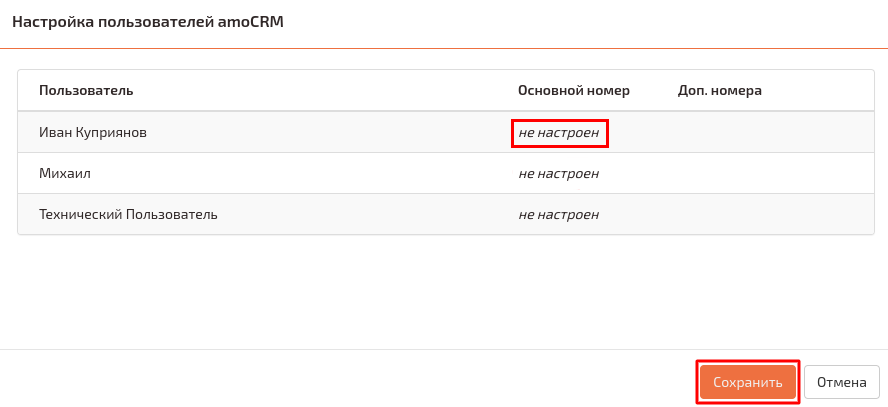
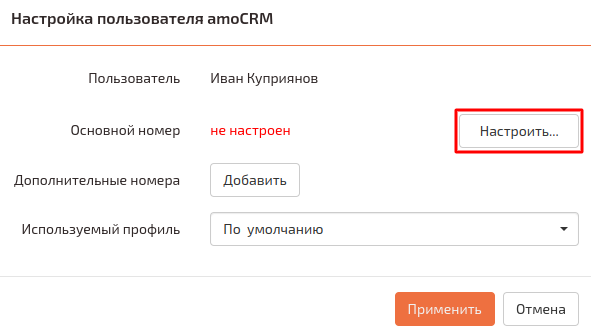
После внесения всех изменений в настройках интеграции нажимаем на кнопку Сохранить.
7. Включение "умной переадресации"
"Умная переадресация" - автоматический перевод звонка на сотрудника, который указан в качестве ответственного у контакта и сделки. Для включения на телефонном номере "умной переадресации" необходимо в личном кабинете виртуальной АТС перейти в настройки нужного номера на странице Настройки - Номера и поставить в настройках действия галочку "Сначала направлять вызов на ответственного (amoCRM)". Тогда при входящем вызове звонок будет направлен на основной номер ответственного за этот контакт пользователя amoCRM.
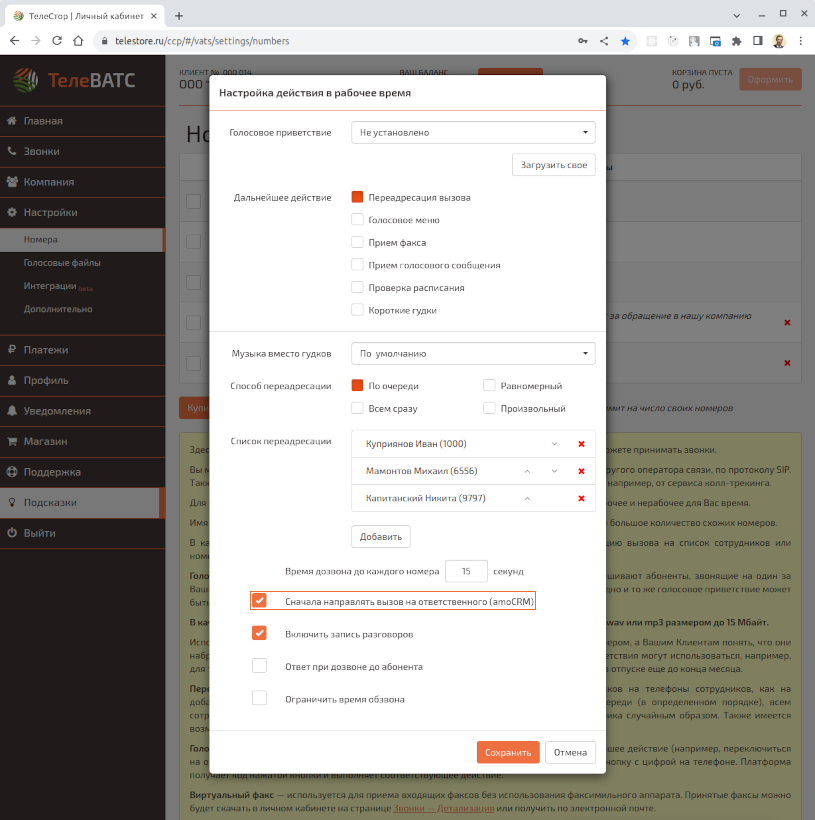
Если у вас есть вопросы
Напишите в чат поддержки. Наши специалисты всегда будут рады Вам помочь.
